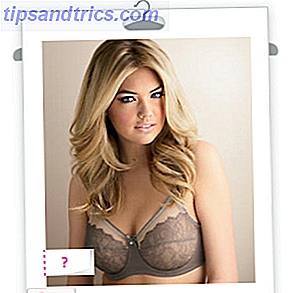El espacio en el disco duro no es infinito. Las unidades masivas de hoy, con capacidades que exceden 1TB, pueden crear esa ilusión. Pero a medida que aumenta el tamaño de los discos, también se expanden las formas de consumir la capacidad del disco. El video HD, por ejemplo, puede comer gigabytes para el desayuno.
El espacio en el disco duro no es infinito. Las unidades masivas de hoy, con capacidades que exceden 1TB, pueden crear esa ilusión. Pero a medida que aumenta el tamaño de los discos, también se expanden las formas de consumir la capacidad del disco. El video HD, por ejemplo, puede comer gigabytes para el desayuno.
Esa es la mala noticia. La buena noticia es que aprender cómo instalar un nuevo disco duro no es difícil, por lo que no hay necesidad de preocuparse por un disco duro que esté casi lleno. Siga leyendo para descubrir cómo instalar una nueva unidad para reemplazar una anterior.
Identificando el reemplazo apropiado
Antes de que pueda actualizar un disco duro con un reemplazo nuevo, necesitará determinar el tipo de unidad que necesita comprar. Hoy en día, la mayoría de los discos duros usan una conexión de datos conocida como SATA. Sin embargo, las computadoras que tienen varios años podrían en su lugar soportar una conexión de datos llamada IDE. Puede distinguir fácilmente la diferencia entre los dos porque una conexión IDE utiliza numerosos pines, mientras que SATA usa un conector en forma de L sin pines. La siguiente imagen proporciona una comparación: la unidad SATA está a la izquierda y la unidad IDE está a la derecha. Los discos duros portátiles obviamente serán más pequeños, pero las conexiones tienen la misma apariencia.

Hablando de tamaño, también necesitarás asegurarte de comprar una unidad con las dimensiones físicas correctas. Hay dos tamaños populares de disco duro: 3.5 "y 2.5". El más grande está diseñado para sistemas de escritorio, mientras que el más pequeño es generalmente para computadoras portátiles y de escritorio compactas. Sin embargo, los discos duros de estado sólido a menudo vienen en el tamaño de 2.5 "independientemente del tipo de máquina en la que están destinados a instalarse. Sin embargo, esta regla no es absoluta, porque algunas computadoras todo en uno usan unidades de 2.5".
Transferencia de datos de la unidad antigua a la nueva
El proceso de instalación de un nuevo disco duro es uno de los procedimientos de instalación de hardware menos difíciles en términos de esfuerzo físico requerido. Sin embargo, el disco duro es uno de los componentes más importantes de su sistema porque almacena toda su información. Todo, desde su sistema operativo hasta sus correos electrónicos y sus canciones favoritas, se almacena en su disco duro. Obviamente, un reemplazo directo lo dejará sin esa información.
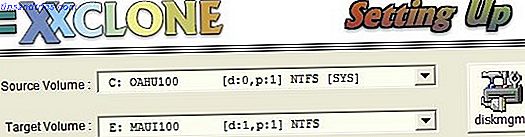
Si está usando una computadora que tiene más de un compartimiento para disco duro, encontrará que el proceso de transferir datos de una unidad a otra es fácil. Todo lo que necesita hacer es instalar el segundo disco duro en su sistema y luego clonar una imagen de su disco existente 5 maneras de clonar y copiar su disco duro 5 maneras de clonar y copiar su disco duro Lea más usando una de las muchas herramientas de software gratuito disponible para esta tarea. Una vez que la imagen de la unidad antigua se haya clonado y colocado en la nueva unidad, puede simplemente quitarla o volver a formatearla y usarla como segunda unidad. Cómo instalar físicamente una segunda unidad de disco duro interna Cómo instalar físicamente una segunda unidad de disco duro interna Cuando se quede sin espacio en el disco duro, puede eliminar algo o agregar más espacio. Lea más (¡asegúrese de que el clon fue exitoso antes de dar este paso, sin embargo!)

Es más difícil trabajar con computadoras que tienen un solo compartimento de unidad porque no puede tener instaladas la unidad nueva y la antigua al mismo tiempo. Sin embargo, aún puede clonar su unidad anterior a la nueva. Esto es posible conectando su nueva unidad a su PC con un cable USB-a-SATA o una base de disco duro externa. La clonación de una unidad puede llevar algo de tiempo debido a las limitaciones de ancho de banda de USB 2.0, pero finalmente se completará.
Reemplazando The Old Drive

Los discos duros de las computadoras de escritorio por lo general se colocan en la mitad delantera inferior de un gabinete de torre central y se conectan utilizando entre dos y seis tornillos. El proceso no es demasiado difícil, pero es lo suficientemente detallado como para garantizar su propia publicación. Consulte la cobertura de James sobre cómo instalar un reemplazo o una segunda unidad de escritorio Cómo instalar físicamente una segunda unidad de disco duro interna Cómo instalar físicamente una segunda unidad de disco duro interna Cuando se está quedando sin espacio en el disco duro, puede eliminar algo o agregue un poco más de espacio. Lea más para obtener instrucciones.
Las computadoras portátiles son diferentes, pero más fáciles. La mayoría de las computadoras portátiles ofrecerán una cubierta plástica de la bahía de disco duro en la parte inferior de la computadora portátil que se mantiene con uno o dos tornillos. Quitar la tapa revelará la unidad, que generalmente está unida con unos pocos tornillos. La instalación de una unidad de repuesto es simplemente una cuestión de retirar la unidad existente y colocar la nueva unidad en su lugar. Las conexiones de alimentación y datos están integradas en el montaje, por lo que no tiene que preocuparse por rastrear los cables. Tenga en cuenta que no todas las computadoras portátiles están destinadas a ser reparadas por el usuario de esta manera, por lo tanto, lea el manual de su computadora portátil para obtener información sobre el reemplazo del disco duro antes de continuar.
Arranque y particionamiento
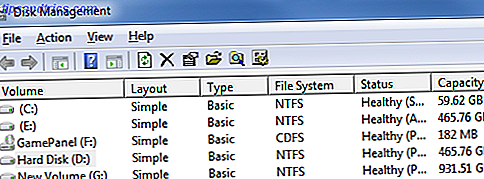
Una vez que haya reemplazado su unidad anterior, por supuesto, querrá iniciar su PC para asegurarse de que todo esté funcionando bien. Suponiendo que haya clonado sus datos de su disco antiguo a su nuevo disco una vez, este proceso debería ser indoloro. Su PC apenas se dará cuenta de que todo ha cambiado. Probablemente deberías visitar la utilidad Administración de discos, que se puede encontrar visitando la sección Herramientas administrativas -> Administración de equipos del Panel de control de Windows, para asegurarte de que Windows reconozca y use toda la capacidad de tu nuevo disco duro. Si no es así, puede ampliar la partición actual para cubrir el espacio libre o crear una nueva partición de unidad.
Si no terminó clonando su unidad, este paso será irrelevante, ya que tendrá que formatear y particionar la nueva unidad durante el proceso de instalación de su sistema operativo.
Conclusión
Esperemos que esta breve publicación le haya dado la información que necesita para aprender a instalar un nuevo disco duro. Si tiene alguna pregunta, no dude en publicar un comentario.
Crédito de la imagen: TigerDirectTV